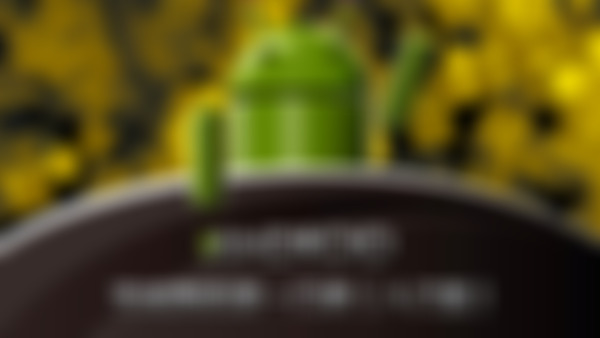-
第一个页面:
Intent inten = new Intent(MainActivity.this,目标页面.class);
startActivityForResult(intent,是请求的一个标识);
通过startActivityForResult跳转,需要接受返回数据的方法:onActivityResult
其中参数表示:
requestCode:请求的标识
resultCode:第二个页面返回的标识
data:第二个页面返回的数据
第二个页面:
触发事件:
Intent data = new Intent();
data.putExtra("data","要返回的信息");
setResult(回传码表示返回的数据页面(int型),data);
finish():结束该页面
第一个页面:
onActivityResult中判断
if(requestCode==请求的标识符&&resultCode==回传码){
String str = data.getString Extra("data")//得到返回的数据
}
查看全部 -
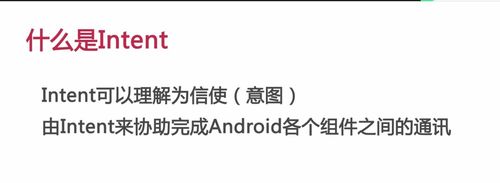
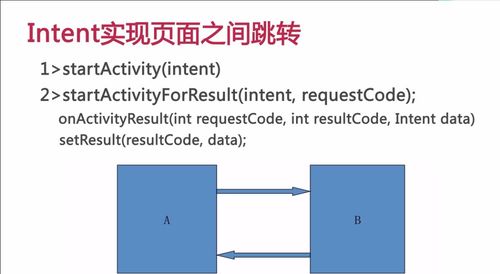
Intent intent = new Intent(MainActivity.this,目标页面.class);
startActivity(intent);
查看全部 -
values下面的string查看全部
-
子类控件相对子类控件的一个位置
android:layout_below="@+id/button1" 该控件位于给定id控件的底部
android:layout_toRightOf="@+id/button1" 该控件位于给定id控件的右边
android:layout_above="@+id/button1" ...上面
android:layout_toLeftOf="@+id/button1" ...左边
android:layout_alignBaseline="@+id/button1" 该控件的内容与给定id控件的内容在一条线上
android:layout_alignBottom="" 该控件的底部边缘与给定ID控件的底部边缘对齐
android:layout_alignLeft 该控件的左边缘与给定id控件的左边缘对齐
android:layout_alignRight 该控件的右边缘与给定id控件的右边缘对齐
android:layout_alignTop 该控件的顶部边缘与给定id控件的顶部对齐
查看全部 -
android:layout_alignParentLeft="true" 子类控件相对于当前父类容器靠左边
android:layout_alignParentTop="true" 子类控件相对父类容器靠上边
android:layout_marginLeft="41dp" 子类控件距离父类容器左边的距离
android:layout_marginTop="33dp" 子类控件距离父类容器上边的距离
android:layout_centerInParent="true" 子类控件相对父类容器即水平居中又垂直居中
android:layout_centerHorizontal="true" 子类控件相对父类容器水平居中
android:layout_centerVertical="true" 子类控件相对父类容器垂直居中
查看全部 -
LinearLayout 线性布局
//属性
android:orientation="" 子控件的排布方式,两个值可选
android:gravity="center" 该属性决定他子类的xy的位置
其常用的几个值:
1)center_vertical 垂直(Y轴)居中
2)center_horizontal 水平(X轴)居中
3)center 水平垂直都居中
4)right 子类控件位于当前布局的右边
5)left 子类控件位于当前布局的左边
6)bottom 子类控件位于当前布局的下面
查看全部 -
这次实现OnCheckedChangeListener接口时要导入RadioGroup下的该接口
本例中导包为
import android.widget.RadioGroup.OnCheckedChangeListener;
然后实现的onCheckedChanged(RadioGroup group,int checkedId)方法与前面的参数有所不同
然后在该方法中通过checkedId获得被选中项的id,在经过条件判断语句进行相应的操作
查看全部 -
CheckBox和RadioButton的区别
CheckBox选中后还可以取消,而单独的一个RadioButton选中的话就没法取消了,所以不建议单独使用RadioButton
RadioGroup是RadioButton的一个集合,提供多选一的机制
//属性
android:orientation=""设置RadioButton的水平或者垂直排布
跟布局中的属性功能类似
查看全部 -
跟ToggleButton实现监听事件的方法相同,只不过本例中没有用继承接口的方法
查看全部 -
CheckBox复选框
有两种状态
选中状态(true),未选中状态(false)
//属性
android:checked="" 默认情况下设置的状态
查看全部 -
通过ToggleButton的setOnCheckedChangeListener(this)设置监听方法
本例中采用了实现监听接口的方法
重写onCheckedChanged(CompoundButton buttonView,boolean isChecked)方法,根据isChecked的状态做出相应的改变
本例中,改变了ImageView的图片,代码如下
img.setBackgroundResource(isChecked?R.drawable.on,R.drawable.off);
这里通过三目运算符,isChecked为true时设置ImageView的背景为on图片,false时设置ImageView的背景为off图片
查看全部 -
ToggleButton
ToggleButton有两种状态:选中和未选中状态并且需要为不同的状态设置不同的显示文本
//属性
android:checked="true"
android:textOff="关"
android:textOn="开"
true显示On的内容,false显示Off的内容
查看全部 -
碧AutoCompleteTextView多做了设置分隔符这一步
目前系统自带分隔符为逗号,如果想自定义符号可以看看
https://www.imooc.com/qadetail/101802
查看全部 -
MultiAutoCompleteTextView
功能:可支持选择多个值(在多次输入的情况下),分别用分隔符分开,并且在每个值选中的时候再次输入值时会自动去匹配,可用在发短信,发邮件时选择联系人这种类型当中。
//属性
android:completionThreshold="" 同AutoCompleteTextView的属性,设置输入多少字符时自动匹配
//设置分隔符
mtxt.setTokenizer(new MultiAutoCompleteTextView.CommaTokenizer());
查看全部 -
提醒查看全部
举报